Miglior backup dei dati per iPhone / iPad / iPod e dispositivo Android
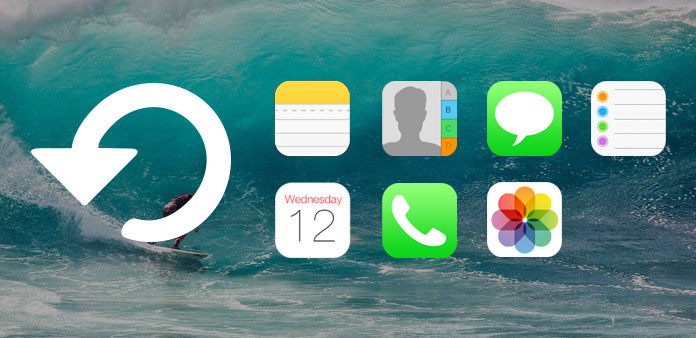
Ci sono molte ragioni per cui è necessario eseguire il backup dei dati del tuo telefono cellulare frequentemente. In primo luogo, anche se i nostri telefoni cellulari sono onnipotenti, l'archiviazione interna limitata è il più grande ostacolo. Dopo il backup e il ripristino dei dati, è possibile eliminare i file e liberare spazio sul cellulare. Inoltre, fare una copia potrebbe proteggere i dati dalla perdita. Arresto anomalo del sistema, aggiornamento non riuscito, virus e malware potrebbero causare danni ai dati personali. Se si dispone di una copia di dati, è possibile ripristinarli facilmente sullo smartphone. Dato che il software di backup dei dati dello smartphone è così importante, stiamo andando a mostrarti i modi migliori per eseguire il backup del tuo iPhone o del tuo telefono Android in questo tutorial.
In generale, ci sono due destinazioni per memorizzare la copia dei dati del telefono cellulare, disco rigido del PC e server cloud. Il primo quasi non ha limiti di dimensione e non ha bisogno di una connessione internet, ma hai preparato un cavo USB. Quest'ultimo di solito ha limitazioni sulla capacità di archiviazione e ha bisogno di internet, ma è apparentemente più conveniente.
Parte 1. Miglior backup e ripristino dei dati iOS
Tipard iOS Data Recovery ha più soluzioni per il recupero di file di dati iOS su iPhone / iPad / iPod. È in grado di eseguire il backup di contenuti multimediali e contenuti di testo, come foto, video, audio, allegati, contatti, messaggi, calendario, note, promemoria, segnalibri Safari, WhatsApp, documenti App e la maggior parte dei dati di iPhone.
- • Backup dei dati dai dispositivi iOS, iTunes e iCloud.
- • Recupera i dati persi in modo selettivo senza sovrascrivere i dati originali.
- • Gestire i dati di backup senza jailbreak.
- • Visualizzare in anteprima i dati di backup direttamente all'interno del programma.
- • Supporta quasi tutti i file nel dispositivo iOS.
- • Supporta tutti i dispositivi iOS, inclusi iPhone 7 / 7 plus / 6s / 6s plus / iPad pro / iPad air / mini 2 e iPod touch 5.
- • Alta compatibile con l'ultima versione di iOS.
Come eseguire il backup e il ripristino dei dati iOS in un clic
Scarica e installa l'ultima versione di iOS Backup e ripristino dei dati dal Web ufficiale sul tuo computer.
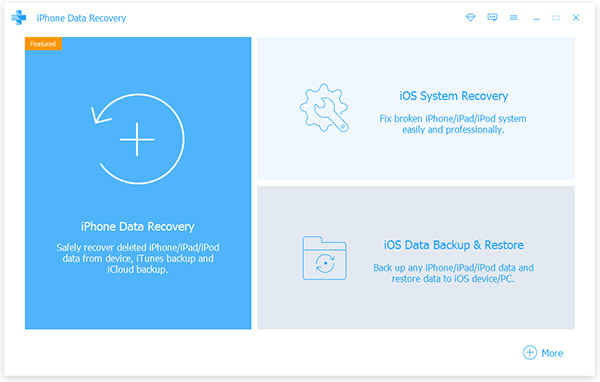
Collega il tuo iPhone o iPad al computer con il cavo USB. Avvia iOS Data Recovery, rileverà il tuo telefono.
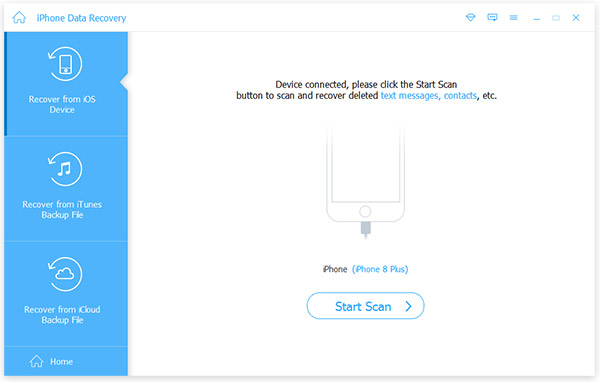
Vai alla scheda "Recupera da dispositivo iOS" e fai clic sul pulsante "Avvia scansione" per scoprire i file ripristinabili. Al termine della scansione dei dati, è possibile selezionare i tipi di dati e determinati file.
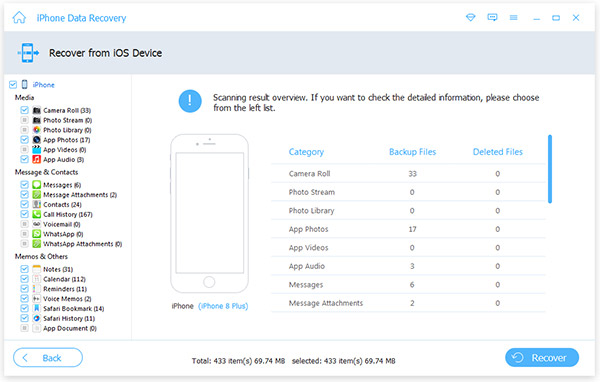
Premi il pulsante "Recupera" nell'angolo in basso a destra. Dopo alcuni minuti, i dati necessari saranno visualizzati nuovamente sul tuo iPhone.
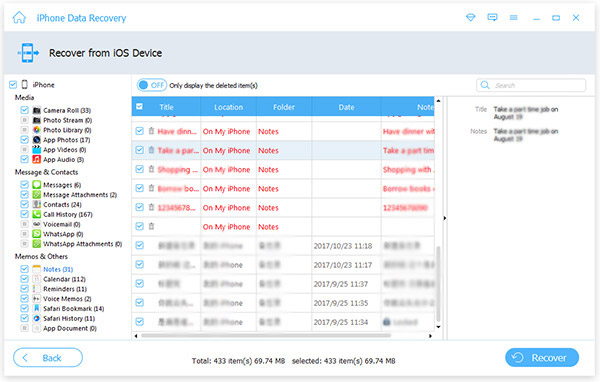
Se si desidera ripristinare il backup da iTunes o iCloud, è possibile scegliere Ripristina da "iTunes Backup File" o "Recover from iCloud Backup File" nel passaggio 3.
Parte 2. Miglior backup dei dati Android
Tipard Android Data Recovery è un kit di strumenti professionale per gli utenti Android. Se non si crea il backup dei dati e si eliminano alcuni file importanti, è possibile ritrovare facilmente i file. Inoltre, il backup dei dati di Google non sarà disponibile su un telefono Android rotto; mentre Android Data Recovery ha la capacità di estrarre i file da un telefono distrutto.
- • Recupera i contatti persi o cancellati, i messaggi, le foto, i video, l'audio e altri file Android come backup.
- • Supporta Samsung, LG, Sony, Motorola e molti altri dispositivi Android, da Android 2.1 a 5.1.
- • Esegui la scansione automatica del dispositivo Android per i file di backup e ti consente anche di visualizzarli in anteprima prima del ripristino.
- • Seleziona in modo selettivo i file desiderati senza perdere i file originali.
- • Processo semplice per eseguire il backup dei dati senza alcuna tecnologia.
Come ripristinare i dati su Android
Esegui Android Data Recovery dopo averlo installato sul PC. Collega il tuo smartphone al computer tramite cavo USB.
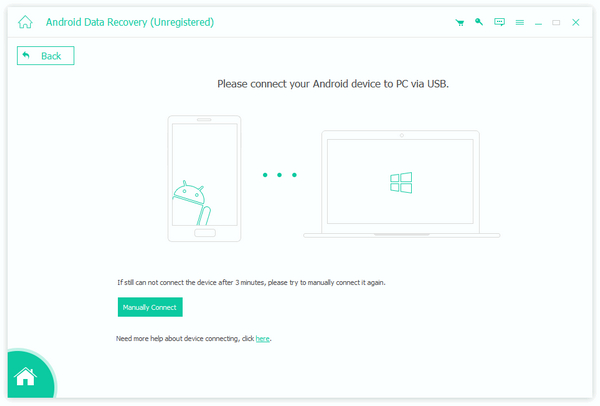
Segui le istruzioni personalizzate su schermo per abilitare la modalità di debug USB sul tuo telefono cellulare.
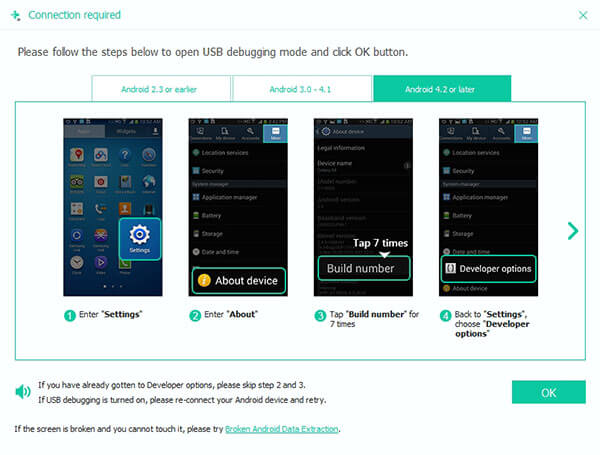
Dopo essersi connessi correttamente, è possibile selezionare le categorie di dati contenenti i file che si desidera ripristinare. Se Android Data Recovery funziona con un telefono rotto, è necessario passare alla modalità "Estrazione dati telefono Android rotto" nella barra laterale sinistra.
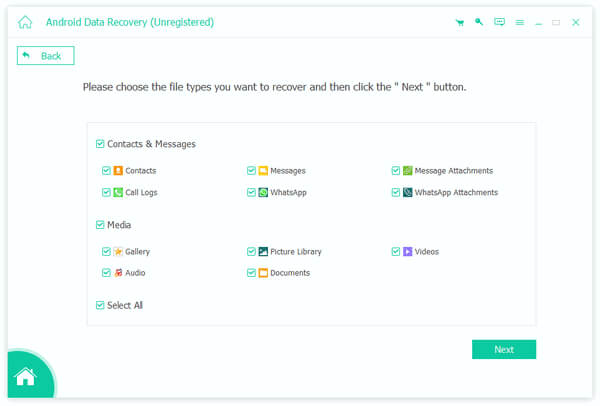
Premere il pulsante "Avanti" per aprire la finestra dei dettagli. Qui puoi scegliere determinati file per il recupero.
Infine, fai clic sul pulsante "Ripristina" per completare il processo.
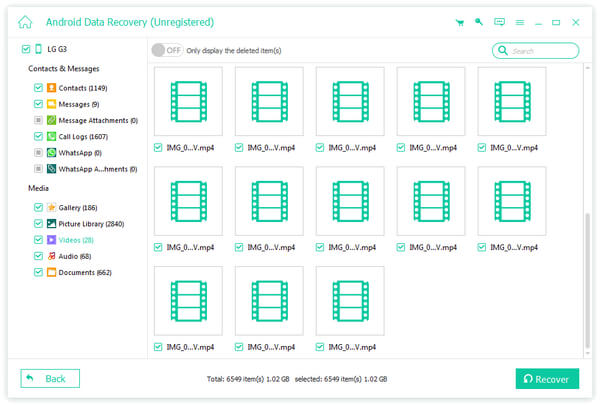
Parte 3: le migliori app di backup dei dati 6 per iOS e Android
Oltre all'app di backup dei dati sul desktop, puoi anche trovare in anticipo molti servizi di backup dei dati o servizi cloud per i dati di archiviazione dei dispositivi iOS o Android. Basta avere maggiori dettagli sulle principali applicazioni 6 come di seguito.
1. Come eseguire il backup dei dati iOS sul PC tramite iTunes
Passo 1: Collega il tuo iPhone o iPad al computer tramite cavo USB ed esegui iTunes.
Passo 2: Quando iTunes rileva il tuo iDevice, fai clic sul pulsante Dispositivo nell'angolo in alto a sinistra.
Passo 3: Fare clic su "Riepilogo" nella barra laterale sinistra e quindi premere il pulsante "Esegui il backup adesso" sul pannello di destra.
Passo 4: Per controllare il backup, puoi andare su "Modifica" -> "Preferenze" -> "Dispositivi".
Mancia: Non è possibile visualizzare i dati di backup sul computer direttamente con il programma di backup dei dati di iTunes.
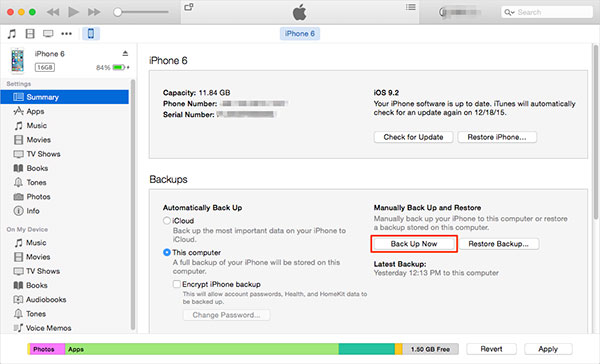
2. Come eseguire il backup dei dati su iCloud
Passo 1: Assicurati che il tuo iDevice sia connesso a Internet. Ti consigliamo di utilizzare una rete Wi-Fi protetta.
Passo 2: Apri l'app "Impostazioni" dalla schermata Home, individua e tocca iCloud.
Passo 3: Nella schermata di iCloud, puoi attivare il blocco accanto a "Backup iCloud" per attivare la funzione. E poi tocca il pulsante "Esegui il backup adesso" per avviare il backup del tuo iPhone o iPad.
Mancia: Potrebbe richiedere un'ora o più ore per eseguire il backup del telefono su iCloud, in base alla connessione Wi-Fi e alle dimensioni dei dati. Durante il bakcup di dati, dovresti mantenere il tuo iDevice connesso a internet.
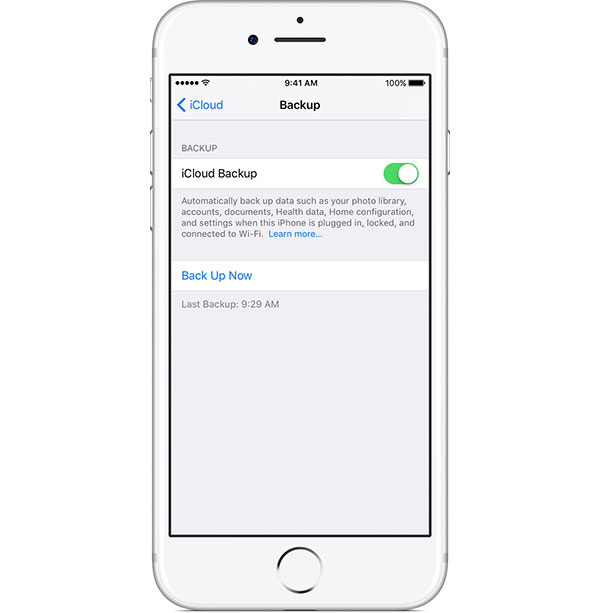
3. Google Drive
Google Drive dovrebbe essere la migliore soluzione di backup dei dati per dispositivi Android, disponibile anche su iDevices. Quando esegui il backup dei file automaticamente su Google Drive, non devi preoccuparti dei dati persi. Puoi ottenere 15GB di spazio libero o eseguire l'upgrade a 100GB ($ 1.99 / mese) o 1TB ($ 9.99) per un prezzo abbastanza basso e c'è anche un'opzione per 10TB ($ 99.99 al mese).
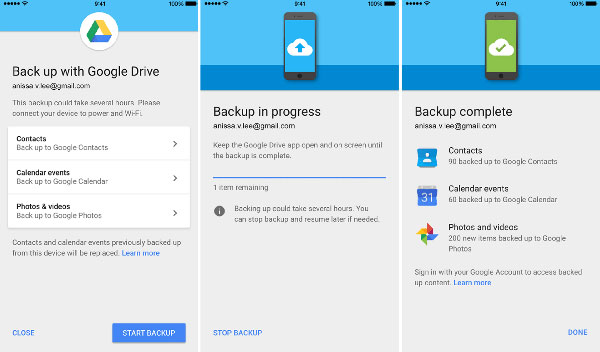
4. Amazon Drive
Proprio come iCloud, Amazon Prime fornisce 5GB spazio di archiviazione gratuito per foto e video. E puoi anche effettuare l'upgrade a un archivio illimitato con US $ 60.00 all'anno. Il servizio di backup dei dati consente di accedere facilmente a documenti, musica, foto e video archiviati in Amazon. Puoi caricare dati da Android, iOS e computer, quindi sincronizzare i file tra dispositivi.
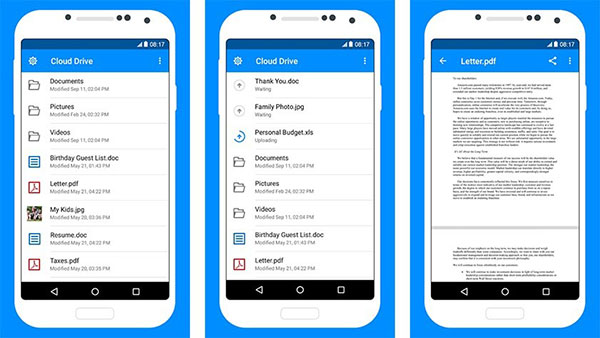
5. Scatola
Box fornisce un servizio di backup dei dati per una varietà di file. Fornisce in modo sicuro l'archiviazione, la gestione e la condivisione di file con facilità, l'accesso ai contenuti online, dal desktop, dai dispositivi iOS o dai tablet Android. Inoltre, puoi visualizzare in anteprima i tipi di file 200 + con qualità a schermo intero. Per quanto riguarda i nuovi utenti, 10GB di spazio di archiviazione gratuito mentre $ 10 / mese ti dà 100GB.

6. Dropbox
Dropbox dovrebbe essere una delle applicazioni di data back più popolari che mantengono sincronizzati i tuoi file e il tuo team. E puoi lavorare su file con altri attraverso la cartella condivisa. E puoi anche fare alcuni commenti per i file condivisi con facilità. Fornisce solo 2GB di spazio di archiviazione cloud gratuito quando ti registri con un'opzione per l'aggiornamento a 1TB per $ 9.99 / mese o $ 99.99 all'anno.
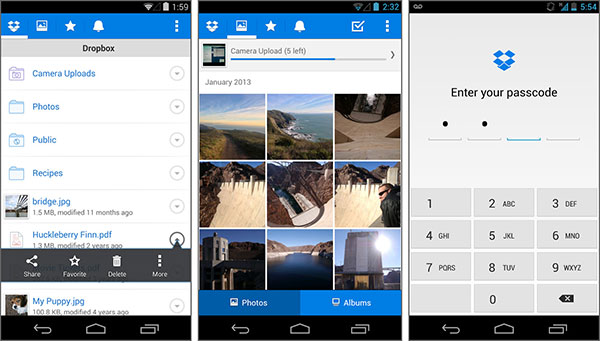
Conclusione
In questo tutorial, abbiamo discusso il modo migliore per ottenere un piano di backup dei dati su iOS e Android. Apple ha rilasciato iTunes e iCloud per aiutare gli utenti a copiare i dati personali su PC e server cloud. Sebbene Android non disponga di funzionalità così integrate, puoi utilizzare l'account Google per eseguire facilmente il backup dei dati sul telefono Android. Lo scopo del backup dei dati è di evitare la perdita di dati. Quindi, abbiamo condiviso due potenti strumenti, Tipard iOS Data Recovery e Tipard Android Data Recovery per aiutarti a ottenere facilmente i dati persi su iOS e Android. In una parola, i nostri consigli e le nostre guide potrebbero aiutarti a ottenere il backup e il ripristino dei dati in modo rapido e semplice.







